使用 Actionaz 模擬鍵盤和滑鼠點擊

你想自動執行一些重複的任務嗎?與其手動點擊按鈕,不如用一個應用程式
您是否有想要在 Gnome Shell 桌面上更改的程序快捷方式?如果是這樣,請按照本指南了解如何在 Gnome Shell 中編輯程序快捷方式。
方法一:Alacarte菜單編輯器
與 KDE Plasma 5 不同,Gnome Shell沒有內置的程序快捷方式編輯器。因此,如果您使用 Gnome 並覺得需要創建自定義快捷方式或編輯現有快捷方式,則您將無法使用默認的 Gnome 應用程序。相反,您必須安裝第三方應用程序,如 Alacarte。
在 Linux PC 上安裝 Alacarte 應用程序首先要啟動一個終端窗口。按按Ctrl + Shift + T或按Ctrl + Alt + T鍵在鍵盤上。然後,按照下面與您的 Linux 操作系統相匹配的命令行說明操作,使應用程序正常運行。
Ubuntu
要在 Ubuntu 上安裝 Alacarte,請使用以下Apt命令。
sudo apt 安裝 alacarte
Debian
在 Debian 上,用戶可以通過輸入下面的Apt-get命令來安裝 Alacarte 應用程序。
sudo apt-get install alacarte
拱形Linux
Arch Linux 用戶可以使用以下Pacman命令安裝 Alacarte 應用程序。
須藤吃豆子 -S alacarte
軟呢帽
對於 Fedora Linux,使用Dnf命令安裝 Alacarte 應用程序。
須藤 dnf 安裝 alacarte
OpenSUSE
使用以下Zypper命令在 OpenSUSE Linux 上安裝 Alacarte 菜單編輯器應用程序。
sudo zypper 安裝 alacarte
使用 Alacarte 在 Gnome Shell 中編輯快捷方式
要在 Gnome 桌面上編輯現有程序快捷方式,請打開 Alacarte 應用程序。可以通過按鍵盤上的Win,輸入“主菜單”,然後啟動顯示在結果中的應用程序來打開該應用程序。您還可以通過按鍵盤上的Alt + F2並在應用程序啟動器中輸入以下命令來啟動 Alacarte 。
阿拉卡特
打開 Alacarte 應用程序並準備好使用後,請按照以下分步說明了解如何修改 Gnome Shell 桌面上的程序快捷方式。
步驟 1:在 Alacarte 中,查看程序的左側。您將看到一個降序列表。該列表稱為“應用程序”。它有各種子菜單,可以查看不同的程序類別。
找到一個子菜單,然後用鼠標單擊它以訪問菜單中的程序快捷方式。
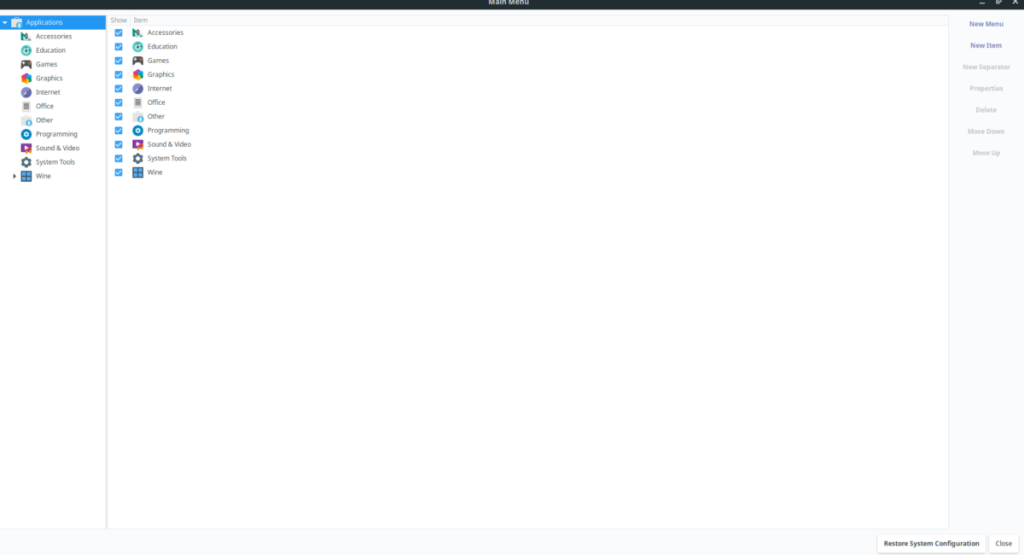
第 2 步:通過單擊子菜單,程序快捷方式將出現在主窗口中。對列出的不同程序進行排序,然後用鼠標單擊要修改的程序。
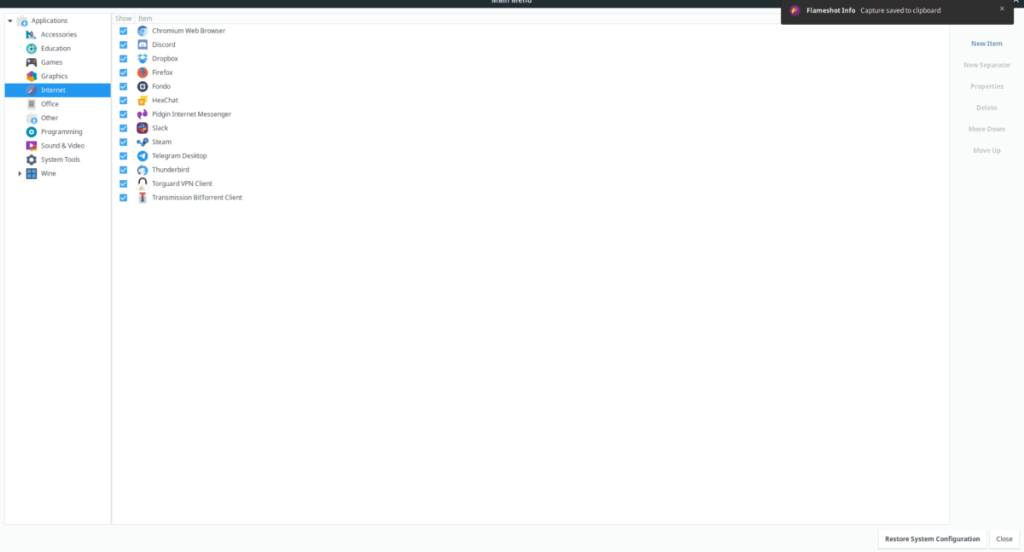
步驟 3:用鼠標選擇程序快捷方式後,它會在 Alacarte 中突出顯示。從那裡,找到右側的“屬性”按鈕並選擇它以訪問快捷方式設置。
第 4 步:在快捷方式設置(又名“啟動器屬性”)中,您將看到一個“命令”框和一個“註釋”框。單擊任一框以修改您認為合適的程序快捷方式。
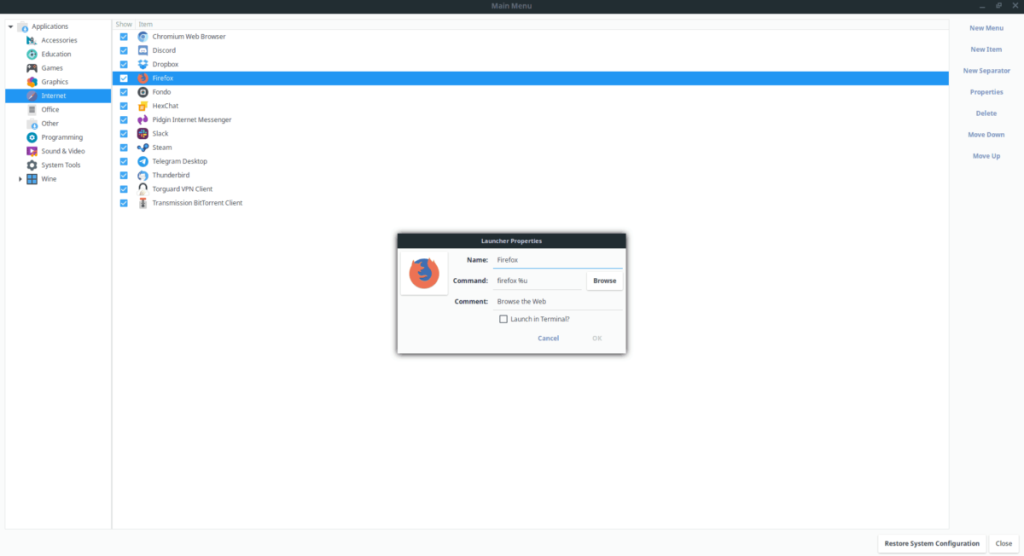
第 5 步:在 Alacarte 中修改快捷方式後,單擊“確定”按鈕保存更改。一旦你這樣做,快捷方式應該會自動更新。
隨意重複此過程以根據需要修改和調整盡可能多的程序快捷方式。或者,要刪除程序快捷方式,請在列表中選擇一個,然後單擊“刪除”按鈕。
方法二:終端
Alacarte 應用程序對於 GUI 中的高級快捷方式編輯非常有用。但是,如果您是終端的粉絲,您可能想了解如何從命令行在 Gnome Shell 中編輯程序快捷方式。按照下面的分步說明了解如何操作。
步驟 1:按Ctrl + Shift + T或Ctrl + Alt + T在 Gnome Shell 桌面上打開終端窗口。然後,使用CD命令將終端窗口移動到 Linux PC 上的“應用程序”目錄中。
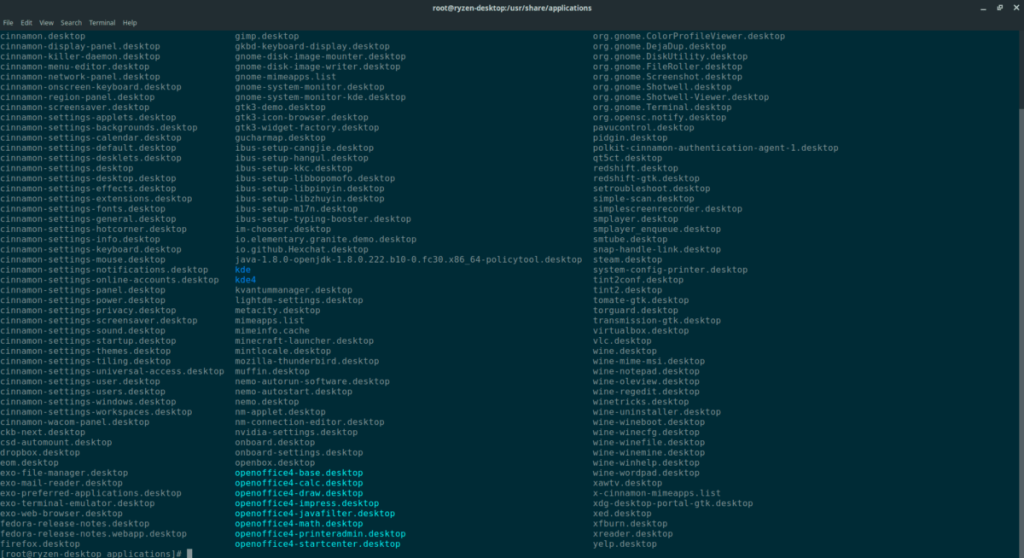
cd /usr/share/應用程序/
第 2 步:要修改 Linux PC 上“應用程序”文件夾中的程序快捷方式,您必須將終端會話從標準用戶提升為 root 用戶。使用sudo -s命令,登錄到 root 帳戶。
請注意,我們正在使用sudo -s命令,因為它允許用戶登錄 root 帳戶而不是 su,因為它會在提升權限的同時將終端保留在同一目錄中。
須藤 -s
第 3 步:現在終端會話通過 root 帳戶具有 root 訪問權限,您必須使用ls命令和grep命令過濾“application”目錄中要修改的文件的所有程序快捷方式.
ls | grep“應用程序名稱”
第 4 步:取程序文件的名稱並將其插入 Nano 文本編輯器。例如,要在 Nano 中編輯 Firefox 應用程序,您需要執行以下操作。
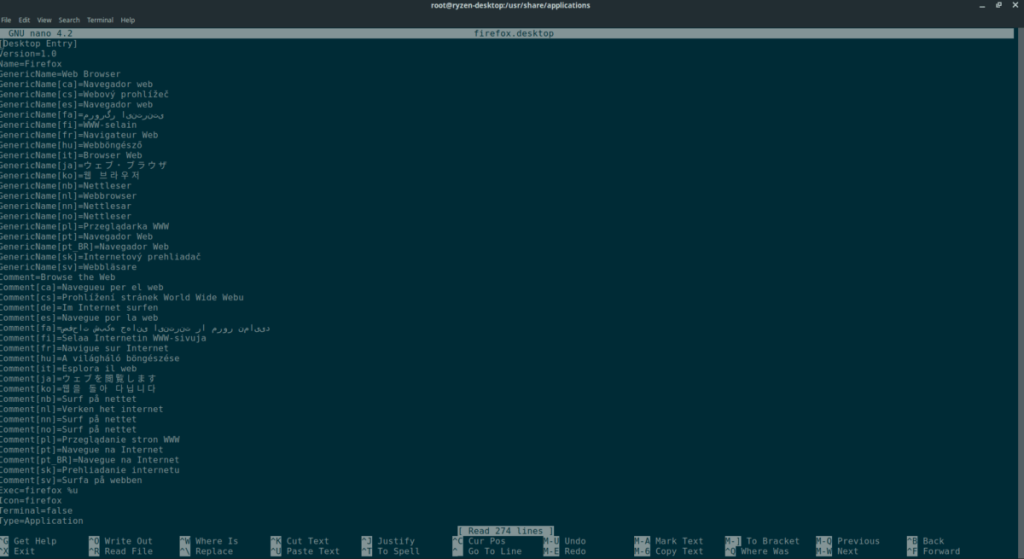
nano -w firefox.desktop
步驟 5:查看程序快捷方式並編輯您認為合適的內容。如需有關編輯桌面快捷方式文件的幫助,請在此處查看本指南。它討論瞭如何創建新的桌面文件,這應該有助於解釋文件中的每個項目的作用。
完成編輯後,按鍵盤上的Ctrl + O保存更改。您可以使用Ctrl + X關閉 Nano 。
當 Nano 文本編輯器關閉時,您的快捷方式應根據所做的更改進行更新。
你想自動執行一些重複的任務嗎?與其手動點擊按鈕,不如用一個應用程式
iDownloade 是一款跨平台工具,可讓使用者從 BBC 的 iPlayer 服務下載無 DRM 保護的內容。它可以下載 .mov 格式的視頻
我們已經詳細介紹了 Outlook 2010 的功能,但由於它不會在 2010 年 6 月之前發布,所以現在是時候看看 Thunderbird 3 了。
每個人偶爾都需要休息一下,如果你想玩有趣的遊戲,不妨試試 Flight Gear。它是一款免費的多平台開源遊戲。
MP3 Diags 是修復音樂音訊收藏問題的終極工具。它可以正確標記您的 MP3 文件,添加缺少的專輯封面,修復 VBR
就像 Google Wave 一樣,Google Voice 也在全球引起了不小的轟動。谷歌的目標是改變我們的溝通方式,而且由於它正在成為
有許多工具可以讓 Flickr 用戶下載高品質的照片,但有沒有辦法下載 Flickr 收藏夾呢?最近我們
什麼是採樣?根據維基百科,「採樣是指從一段錄音中取出一部分或樣本,並將其重新用作樂器或
Google Sites 是 Google 提供的一項服務,可讓使用者在 Google 伺服器上託管網站。但有一個問題,它沒有內建備份選項
Google Tasks 不像其他 Google 服務(例如日曆、Wave、Voice 等)那麼受歡迎,但它仍然被廣泛使用,並且是人們生活中不可或缺的一部分。


![免費下載 FlightGear 飛行模擬器 [玩得開心] 免費下載 FlightGear 飛行模擬器 [玩得開心]](https://tips.webtech360.com/resources8/r252/image-7634-0829093738400.jpg)





